移动硬盘有异响不读盘怎么办 移动硬盘有响声读不出来解决方法
移动硬盘有异响不读盘怎么办,移动硬盘作为一种便携式的数据存储设备,已经成为现代人们生活中不可或缺的一部分,我们有时候可能会遇到这样的问题:当我们插上移动硬盘后,它发出一些奇怪的声音,而且无法读取其中的数据。面对这种情况,我们应该采取什么措施呢?本文将从根本原因出发,为大家介绍解决移动硬盘异响不读盘问题的方法。无论你是工作中需要使用移动硬盘,还是个人使用时遇到了这个问题,本文都能为你提供一些有效的解决方案。
具体步骤:
1.导致移动硬盘无法正常被电脑识别或无法打开的重要原因是USB接口供电不足所造成的。建议使用标准的移动硬盘数据线连接电脑。与移动硬盘随身配带的USB数据线其内部自带“调压”模块,可以确保移动硬盘的正常工作。
2.导致移动硬盘在读取操作过程中出现“吱吱”响声的另一原因是由于移动硬盘存在“逻辑坏道”所造成的,从而造成磁盘反复读写故障位置也造成的硬件机械声音。

3.当然,移动硬盘出现机械故障也会发出“吱吱”的响声。对于通常没有最根本的解决办法。不过可以尝试通过“低格”操作或利用专业硬盘修复软件来修复移动硬盘故障。

4.此外,电脑如果开启了“自动播放”功能时。当插入移动硬盘时,会由于“自动播放”功能的作用使移动硬盘频繁执行读写操作,从而发出“吱吱”的响声。在此以“Win10”系统为例进行设置以关闭“媒体自动播放”功能。
点击“开始”按钮,从其扩展面板中点击“设置”项进入。
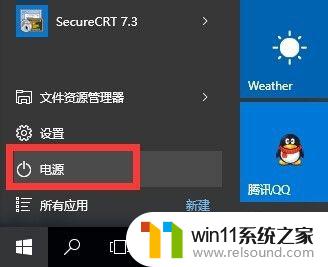
5.从打开的“设置”界面中,点击“设备”项进入,在此可以设置“蓝牙”、“打印机”以及“鼠标”相关参数。
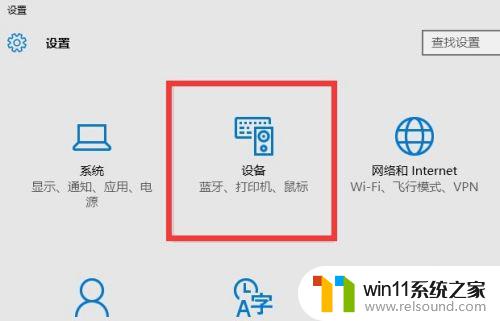
6.待打开“设备”设置界面后,切换到“自动播放”选项卡,点击“可移动设备”下拉列表,从中选择“不执行操作”项即可。
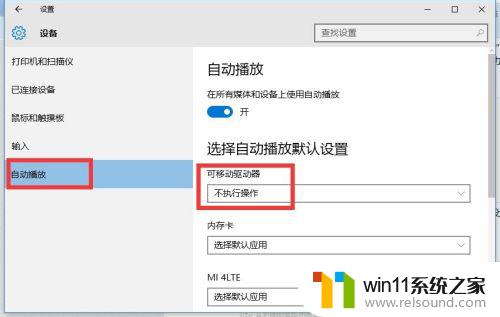
7.当然,如果以上方法无法解决移动硬盘发出“吱吱”响声的故障时,我们可以尝试利用“Windows查错”工具对磁盘进行修复。右击对应的移动硬盘盘符,从其右击菜单中选择“属性”项。
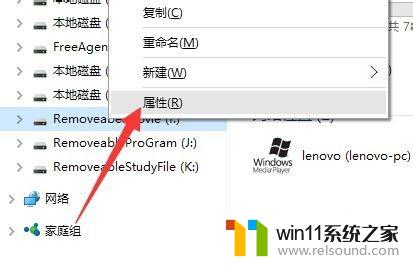
8.从打开的“可移动磁盘”属性界面中,切换到“工具”选项卡。点击“检查”按钮,并在弹出的窗口中点击“扫描驱动器”按钮,以便对移动硬盘硬件逻辑故障进行修复操作。
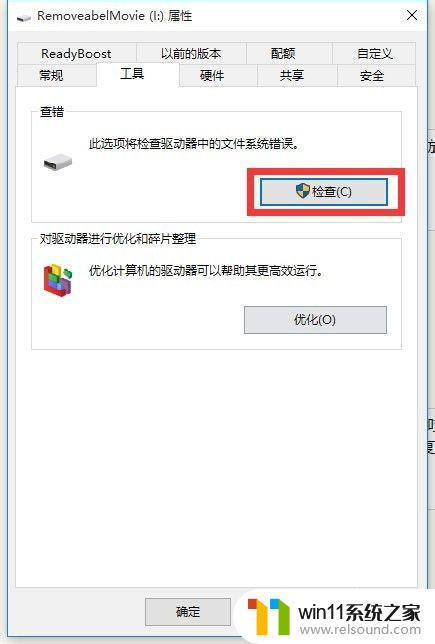
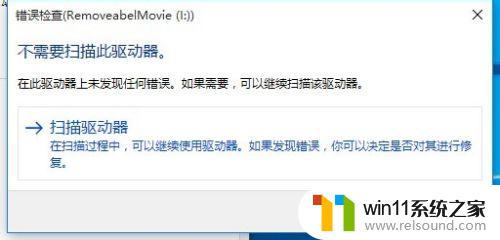
以上就是处理移动硬盘异响无法读盘的全部步骤,希望这些方法能够帮到需要的用户。
移动硬盘有异响不读盘怎么办 移动硬盘有响声读不出来解决方法相关教程
- 移动硬盘在win7读不出来 win7无法识别移动硬盘的解决方案
- win10移动硬盘显示不全怎么办 移动硬盘在Win10电脑上不显示怎么解决
- win11移动硬盘无法正常弹出 Win11系统无法安全弹出移动硬盘解决方法
- 硬盘读写速度怎么看 win10如何查看硬盘读写速度软件
- 电脑插u盘进去有声音不显示怎么办 U盘插入电脑有声音但无法读取
- 光盘里的文件显示不出来,怎么解决 光驱能读取光盘但无法打开文件怎么办
- 键盘不能打字,按键有声音 键盘滴滴声无法打字怎么解决
- 微软确认Win11存在硬盘被识别为可移动媒体的问题
- 微软Win11存在顽疾:硬盘被识别为可移动媒体
- 系统装固态硬盘和机械硬盘 固态硬盘和机械硬盘一起安装系统的方法
- 英伟达新一代AI芯片过热延迟交付?公司回应称“客户还在抢”
- 全球第二大显卡制造商,要离开中国了?疑似受全球芯片短缺影响
- 国外芯片漏洞频发,国产CPU替代加速,如何保障信息安全?
- 如何有效解决CPU温度过高问题的实用方法,让你的电脑更稳定运行
- 如何下载和安装NVIDIA控制面板的详细步骤指南: 一步步教你轻松完成
- 从速度和精度角度的 FP8 vs INT8 的全面解析:哪个更适合你的应用需求?
微软资讯推荐
- 1 英伟达新一代AI芯片过热延迟交付?公司回应称“客户还在抢”
- 2 微软Win11将为开始菜单/任务栏应用添加分享功能,让你的操作更便捷!
- 3 2025年AMD移动处理器规格曝光:AI性能重点提升
- 4 高通Oryon CPU有多强?它或将改变许多行业
- 5 太强了!十多行代码直接让AMD FSR2性能暴涨2倍多,性能提升神速!
- 6 当下现役显卡推荐游戏性能排行榜(英伟达篇)!——最新英伟达显卡游戏性能排名
- 7 微软发布Win11 Beta 22635.4440预览版:重构Windows Hello,全面优化用户生物识别体验
- 8 抓紧升级Win11 微软明年正式终止对Win10的支持,Win10用户赶紧行动
- 9 聊聊英特尔与AMD各自不同的CPU整合思路及性能对比
- 10 AMD锐龙7 9800X3D处理器开盖,CCD顶部无3D缓存芯片揭秘
win10系统推荐